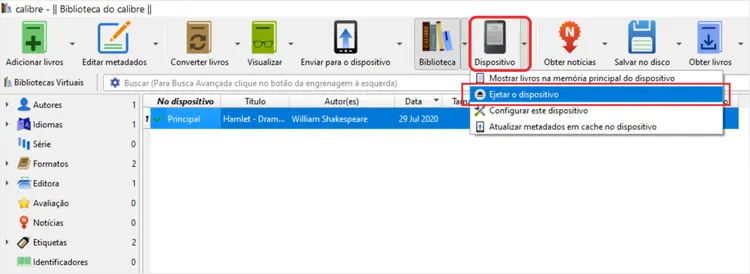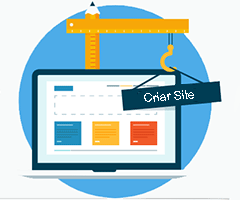Como Baixar Livros e Colocar no Kindle Passo a Passo
O Kindle se destaca como o e-reader (leitor de livros digitais) mais popular do mundo, devido a praticidade, o belo design e funcionamento excelente. O produto é leve, possui luz embutida, sendo possível ajustar a iluminação de acordo com a sua preferência.
A Amazon continuou inovando ao desenvolver o Kindle em diversas versões como: Kindle 10ª Geração, Kindle Paperwhite, Kindle Oasis que vem com temperatura de luz ajustável e à prova d’água, e muitos outros tipos de kindle, permitindo que você possa baixar qualquer livro disponível na galeria da Amazon ebook.
Como Baixar Livros no Kindle
Atualmente, qualquer usuário do Kindle conta com muitas opções para baixar livros de domínio público ou que detém direitos autorais na internet, de modo legal, respeitando os direitos autorais da editora e o melhor, sem gastar muito!
Já que os e-books não exigem os mesmos gastos de confecção que um livro convencional, você pode adquirir o livro que deseja por um preço bem mais em conta. No próprio site da Amazon você encontrará milhares de opções disponíveis para a compra, e assim concluir o seu pedido e confirmar o pagamento o livro aparecerá direto no seu Kindle.
É possível comprar o livro pelo site da Amazon utilizando seu celular ou o computador, assim como através do próprio Kindle, se você estiver com o seu aparelho conectado a internet.
Veja a seguir uma lista de sites que disponibilizam uma vasta biblioteca de livros grátis ou com um preço camarada:
Kindle Unlimited
Para atender a sua enorme demanda de usuários, a Amazon também desenvolveu a Kindle Unlimited, um serviço da empresa que disponibiliza uma vasta gama de e-books grátis ou por um valor muito baixo.
Para começar, você pode fazer um teste gratuito por 30 dias e após esse período promocional, se você ficar satisfeito com o serviço, poderá manter sua inscrição e passará a pagar R$19,90 para ler livros grátis ou efetuar a compra de alguns exemplares que sem essa inscrição custaram um valor mais alto.
Caso tenha interesse em se inscrever e fazer o teste grátis por 30 dias (1 mês), clique na opção abaixo:
Como Baixar o Calibre para Colocar Livros no Kindle
O calibre é um gerenciador de e-books muito eficiente e fácil de usar. Através dele, você poderá converter livros e arquivos de diversos formatos como:
- Microsoft Word (.doc ou .docx)
- EPUB
- AZW3 (kindle8)
- HTML (.html, .htm, .Htmlz)
- RTF (.rtf)
- Texto(.txt) e muito mais!
É possível convertê-los para o formato que você quiser e, por último, transferir esses livros para o kindle no formato *.mobi. ou .azw – o formato Kindle.
Como Baixar o Calibre
- Vá até o site oficial do Calibre;
- Clique no botão “Download Calibre”;

- Em seguida, o site irá lhe oferecer algumas opções de sistemas operacionais para que você selecione em qual você desejará utilizar o Calibre. No meu caso, eu optei pelo Windows, por isso eu cliquei no ícone da empresa, como mostra a primeira figura à esquerda, logo abaixo. Após escolher, clique no link “Download calibre”, como ilustra a segunda imagem abaixo;

- Automaticamente, o site dará início ao Download do Calibre. Depois, surgirá uma janela de diálogo perguntando em inglês se você deseja realmente instalar o programa e concorda com os termos e a licença da empresa. Marque a lacuna confirmando que sim, você concorda com os termos do Calibre (“I accept the terms in the licence Agreement”). Em seguida, ele concluirá o download através de uma nova caixa de diálogo, na qual você deverá clicar no botão “finish” para finalizar o processo de download.

- Após concluir o download, o programa criará um atalho na sua área de trabalho com o ícone do Calibre (4 livros enfileirados), procure por ele e clique para acessar o programa:

- Assim que você entrar na página inicial do Calibre, clique na opção “Adicionar livros” para adicionar os livros em PDF que você deseja transferir para o seu Kindle.
 Rapidamente surgirá uma caixa de pesquisa na qual você deverá buscar pela pasta na qual se encontra os livros que você deseja enviar para o dispositivo de leitura. Selecione a quantidade de livros que você deseja ler e depois clique em “Abrir”;
Rapidamente surgirá uma caixa de pesquisa na qual você deverá buscar pela pasta na qual se encontra os livros que você deseja enviar para o dispositivo de leitura. Selecione a quantidade de livros que você deseja ler e depois clique em “Abrir”; - Observe que o Calibre irá carregar o livro desejado com bastante rapidez. Após os livros estarem devidamente listados no campo da Biblioteca Virtual do Calibre, selecione com o mouse os livros desejados e clique em “Converter Livros” como ilustra a imagem abaixo:

-
Requisitos para Converter Livros para o Kindle
Nesta etapa você dará início a uma conversão em massa de muitos livros, ou de apenas um livro, isso ficará a seu critério. Logo que selecionar em “Converter livros”, abrirá uma nova janela na qual você terá que especificar seu e-book para dar início a transferência. Na seção inicial de Metadatados, conforme se o formato de saída está com o formato MOBI, no canto superior direito da janela:

- Após mudar o livro em PDF para o formato MOBI, vá para a segunda aba “Aparência” e marque a alternativa “Desativar redimensionamento do tamanho das fontes”;

- A próxima seção na lista é “Processamento Heurístico”. Marque a opção “Ativar processamento heurístico” e atente para a especificação: “Eliminar quebra de linhas” – Mude o “fator de eliminação de quebra de linhas” para a numeração 0,05;

- Na seção “Configurar Página”, marque de acordo com o seu dispositivo de saída, no meu caso o e-reader é o Kindle PaperWhite;
 Clique no botão “OK” para concluir essa etapa no processo de envio de livros.
Clique no botão “OK” para concluir essa etapa no processo de envio de livros. - Conecte o seu dispositivo de leitura (Kindle) ao seu computador através do cabo de alimentação;
- Após clicar em ok, o Calibre mostrará no rodapé direito da página o andamento do processo de conversão:
 Observe o círculo de carregamento até que o programa mostre que a tarefa foi concluída;
Observe o círculo de carregamento até que o programa mostre que a tarefa foi concluída; -
Enviar Livro para o Kindle
Depois de concluir a conversão, chegou a hora de enviar o arquivo para o seu Kindle. Clique em cima do livro com o botão direito do seu mouse e selecione primeiro a pção “Enviar para o dispositivo”, em seguida “Enviar para a memória principal”:
 O programa Calibre tornará a exibir um círculo de carregamento para cronometrar o tempo de conclusão dessa tarefa;
O programa Calibre tornará a exibir um círculo de carregamento para cronometrar o tempo de conclusão dessa tarefa; - Por último, desconecte o seu Kindle clicando em “Dispositivo” e depois em “ejetar o dispositivo”.

Dica: Caso o seu livro esteja no formato Word (.doc) você poderá usar o conversor online grátis “I love PDF” para transformá-lo em PDF de modo rápido e fácil.
Prontinho, apesar de possuir muitas etapas, você atingirá seu objetivo e com o tempo aprenderá a definir cada especificação sem a necessidade de tirar cola olhando o nosso site. Falo por experiência própria, pois utilizo o Kindle diariamente e hoje em dia a tarefa de baixar, converter e enviar livros para o dispositivo se tornou muito fácil e rápida.
COMPRAR KINDLE ORIGINAL DA AMAZON
Caso você ainda não possua o seu Kindle e deseja adquirir logo o produto, clique no botão abaixo, você não irá se arrepender!
Ah! E não se esquece de compartilhar conosco a sua experiência deixando um comentário em nosso site.
Reportar erro-
Internet
-
0 Comentarios


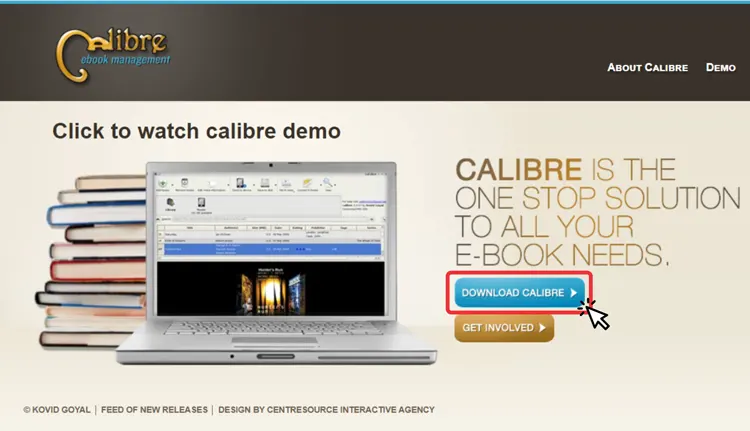

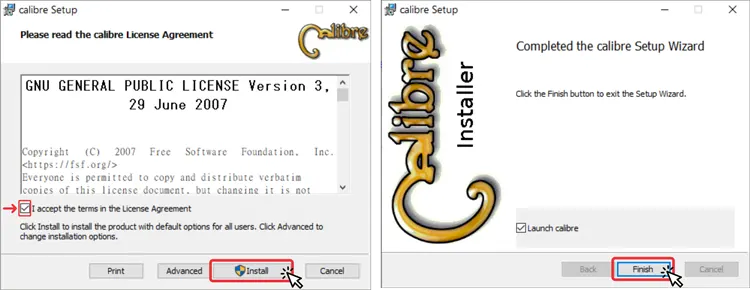
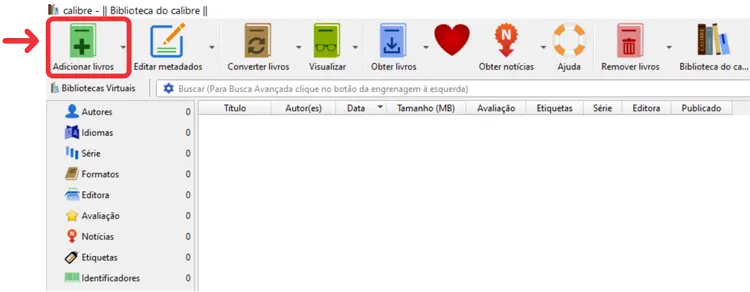 Rapidamente surgirá uma caixa de pesquisa na qual você deverá buscar pela pasta na qual se encontra os livros que você deseja enviar para o dispositivo de leitura. Selecione a quantidade de livros que você deseja ler e depois clique em “Abrir”;
Rapidamente surgirá uma caixa de pesquisa na qual você deverá buscar pela pasta na qual se encontra os livros que você deseja enviar para o dispositivo de leitura. Selecione a quantidade de livros que você deseja ler e depois clique em “Abrir”;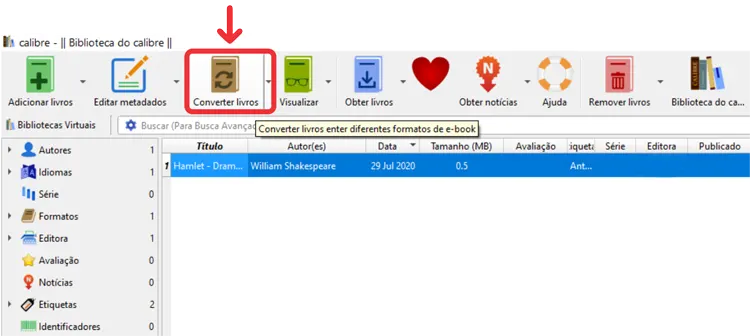
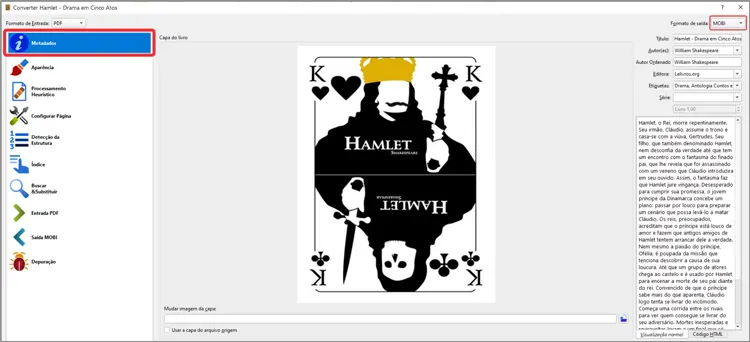
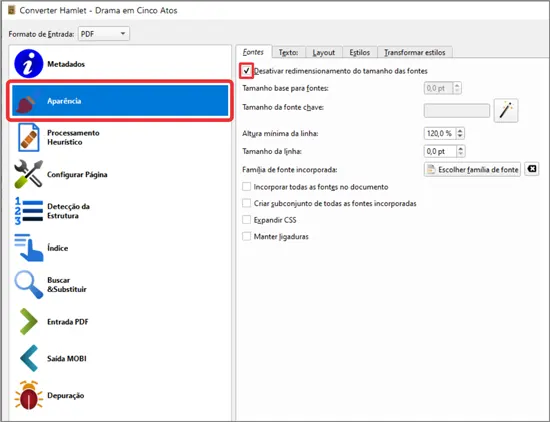
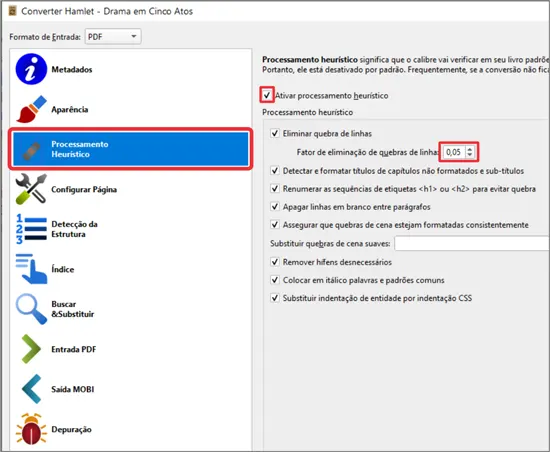
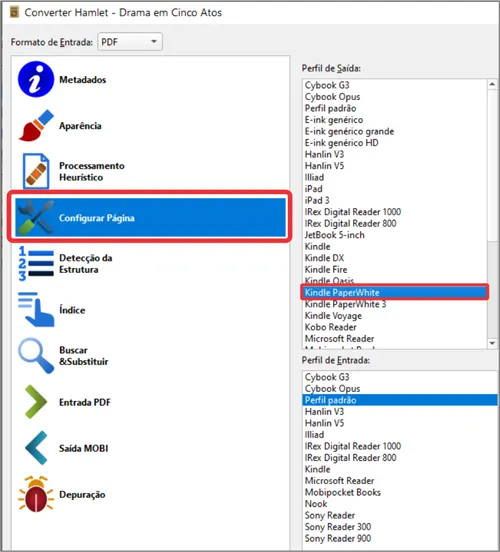 Clique no botão “OK” para concluir essa etapa no processo de envio de livros.
Clique no botão “OK” para concluir essa etapa no processo de envio de livros. 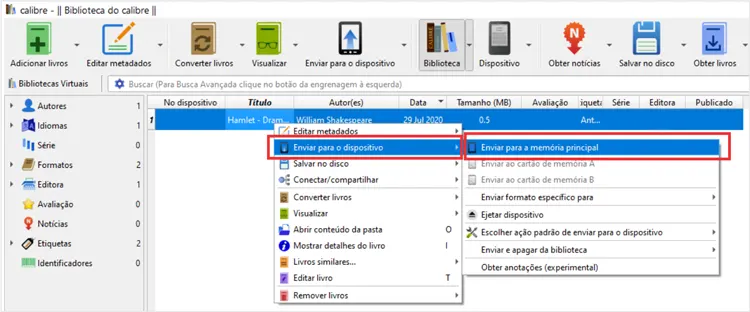 O programa Calibre tornará a exibir um círculo de carregamento para cronometrar o tempo de conclusão dessa tarefa;
O programa Calibre tornará a exibir um círculo de carregamento para cronometrar o tempo de conclusão dessa tarefa;